Виртуальные частные сети (VPN) стали неотъемлемой частью нашей онлайн-жизни, обеспечивая безопасность и конфиденциальность при подключении к интернету. Иногда может возникнуть необходимость сменить VPN на своем Android-устройстве, будь то из-за доступа к географически ограниченному контенту или для обеспечения дополнительной конфиденциальности. В этой пошаговой инструкции мы рассмотрим, как легко сменить VPN на Android в 2022 году.
Шаг 1: Выбор VPN-провайдера
Первым шагом в смене VPN на Android является выбор надежного VPN-провайдера. Существует множество VPN-сервисов на рынке, каждый из которых предлагает свои особенности и функциональность. При выборе VPN-провайдера следует обратить внимание на такие важные критерии, как скорость подключения, количество доступных серверов, протоколы шифрования и наличие приложения для Android.
Совет: перед выбором VPN-провайдера ознакомьтесь с отзывами пользователей и сравнительными обзорами, чтобы выбрать тот, который лучше всего соответствует вашим потребностям и требованиям.
Шаг 2: Установка приложения VPN
После выбора VPN-провайдера следует установить соответствующее приложение на свое Android-устройство. Большинство провайдеров предлагают свои приложения в Google Play Store. Откройте магазин приложений на своем устройстве, найдите приложение вашего выбранного VPN-провайдера и выполните установку.
Совет: перед установкой приложения, обратите внимание на требования к версии операционной системы Android и доступные разрешения на вашем устройстве.
Как сменить VPN на Android в 2022

VPN (Virtual Private Network) на Android устройстве позволяет обеспечить безопасное и анонимное подключение к интернету путем маршрутизации вашего сетевого трафика через удаленный сервер. Использование VPN может помочь вам обойти географические ограничения, защитить вашу приватность и обезопасить ваши данные.
Если вы хотите сменить текущий VPN на Android, вот пошаговая инструкция:
| Шаг | Действие |
|---|---|
| 1 | Откройте "Настройки" на вашем Android устройстве. |
| 2 | Прокрутите вниз и найдите раздел "Сеть и интернет" или "Беспроводные соединения". |
| 3 | Нажмите на "VPN" или "VPN-соединения". |
| 4 | Вы увидите список всех установленных VPN-подключений на вашем устройстве. Выберите тот, который вы хотите сменить. |
| 5 | Нажмите на значок с тремя точками (меню) рядом с выбранным VPN-подключением. |
| 6 | Выберите "Редактировать" или "Изменить" из выпадающего меню. |
| 7 | Внесите необходимые изменения, такие как адрес сервера, имя пользователя и пароль. |
| 8 | Нажмите на кнопку "Сохранить" или "Готово", чтобы применить изменения. |
После выполнения этих шагов ваш VPN на Android устройстве будет успешно изменен. Убедитесь, что вы выбрали надежный VPN-сервис и введенная информация для подключения верна.
Не забывайте, что использование VPN на Android может повлиять на скорость интернет-соединения, поэтому выбирайте серверы ближе к вашему местоположению для лучшей производительности.
Выбор подходящего VPN-провайдера
При выборе VPN-провайдера для Android важно учесть несколько ключевых факторов, чтобы получить максимальную защиту и комфортное использование.
Вот некоторые важные аспекты, которые необходимо учесть при выборе VPN-провайдера:
| Фактор | Значение |
|---|---|
| Скорость соединения | Проверьте, как быстро работает VPN-провайдер. Важно, чтобы скорость не сильно уменьшалась после подключения к VPN. |
| Серверное расположение | Убедитесь, что VPN-провайдер предлагает достаточное количество серверов в разных странах. Это позволит вам иметь больше возможностей для выбора оптимального местоположения сервера. |
| Логирование | Изучите политику VPN-провайдера относительно записи и хранения данных пользователей. Лучше выбрать провайдера, который не хранит логи активности пользователей. |
| Совместимость | Удостоверьтесь, что выбранный VPN-провайдер поддерживает работу на устройствах с операционной системой Android. |
| Цена | Сравните стоимость и функционал различных VPN-провайдеров. Важно найти баланс между ценой и качеством обслуживания. |
Изучив и учтя эти факторы, вы сможете выбрать подходящего VPN-провайдера для вашего устройства на Android.
Установка приложения VPN
Перед тем, как сменить VPN на Android, необходимо установить на свое устройство специальное приложение VPN. Это позволит вам легко и быстро подключаться к различным VPN-серверам и изменять свой виртуальный IP-адрес.
Для установки приложения VPN следуйте инструкциям ниже:
Шаг 1: Откройте Google Play Store на своем устройстве Android.
Шаг 2: Введите в поисковой строке "VPN" и нажмите на кнопку поиска.
Шаг 3: Из списка результатов выберите подходящее для вас приложение VPN.
Шаг 4: Нажмите на кнопку "Установить" и подождите, пока приложение загрузится и установится на ваше устройство.
Шаг 5: После установки запустите приложение и прочтите инструкции по использованию.
Шаг 6: При первом запуске вам может потребоваться создать учетную запись или войти в уже существующую.
Теперь, когда приложение VPN установлено на вашем устройстве, вы готовы приступить к смене VPN на Android.
Запуск приложения VPN
Чтобы сменить VPN на своем устройстве Android, необходимо установить и запустить специальное приложение VPN.
1. Откройте Google Play Store на своем устройстве.
2. Введите "VPN" в строку поиска вверху экрана и нажмите на кнопку поиска.
3. Выберите одно из рекомендуемых приложений или просмотрите список результатов поиска, чтобы выбрать приложение VPN, которое вам подходит.
4. Установите выбранное приложение, нажав на кнопку "Установить".
5. После завершения установки, откройте приложение VPN на своем устройстве.
6. Запустите приложение и следуйте инструкциям по настройке VPN-соединения.
7. Введите необходимые данные, такие как адрес сервера VPN, имя пользователя и пароль, если они требуются.
8. После настройки VPN-соединения нажмите на кнопку "Подключиться" или аналогичную, чтобы установить соединение с выбранным сервером VPN.
Теперь вы можете использовать новый VPN на своем устройстве Android и наслаждаться безопасным и анонимным интернет-соединением.
Регистрация в приложении VPN
Для использования VPN-сервиса на Android необходимо пройти процесс регистрации в приложении, которое вы выбрали. В большинстве случаев, регистрация и настройка VPN-сервиса занимают немного времени и не требуют особых навыков.
Вот пошаговая инструкция, как зарегистрироваться в приложении VPN:
- Откройте приложение VPN на вашем устройстве Android.
- На главной странице приложения найдите кнопку "Зарегистрироваться" или "Создать аккаунт". Нажмите на нее.
- В появившемся окне вам может потребоваться указать некоторую персональную информацию, такую как имя, адрес электронной почты и пароль. Введите эти данные в соответствующие поля.
- После заполнения полей нажмите кнопку "Далее" или "Продолжить".
- Вам может быть предложено подтвердить свою регистрацию, пройдя по ссылке, которую получите на указанную вами электронную почту. Если это так, откройте почту и перейдите по ссылке, чтобы активировать свою учетную запись VPN.
- После подтверждения регистрации вам может быть предложено войти в свою учетную запись, используя указанные при регистрации данные, или создать новую учетную запись на вашем устройстве.
Поздравляю, вы успешно зарегистрировались в приложении VPN на Android! Теперь вы можете продолжить настройку и использование VPN-сервиса для защиты своей приватности в Интернете.
Выбор нужной страны для подключения
Если вам нужно обойти географические ограничения и получить доступ к контенту, который недоступен в вашей стране, вам стоит выбрать страну, где этот контент доступен. Например, если вы хотите смотреть американские сериалы, то лучше выбрать VPN-сервер в США.
Если ваша цель – обеспечить безопасность передачи данных и обезопасить свое онлайн-присутствие, то рекомендуется выбрать страну с развитой политикой защиты данных и соответствующими законодательными нормами.
Также стоит обратить внимание на скорость соединения и пинг при выборе страны. Некоторые страны могут обеспечивать более стабильное и быстрое подключение, чем другие.
Не забывайте, что некоторые VPN-провайдеры могут предлагать специальные серверы для определенных целей, такие как потоковая передача видео, игры и т. д. Если у вас есть конкретные требования, обратитесь к настройкам VPN-провайдера, чтобы выбрать наиболее подходящую страну для подключения.
Подключение к выбранной стране
После того, как вы выбрали желаемую страну для подключения через VPN, следуйте следующим шагам:
- Откройте приложение VPN на своем устройстве.
- Выберите страну, к которой вы хотите подключиться.
- Подключитесь к выбранной стране.
Зайдите в меню настройки или нажмите на значок приложения на главном экране вашего устройства. В зависимости от приложения, шаги могут незначительно отличаться.
В меню настройки VPN найдите список доступных стран и выберите нужную. Обычно они представлены в виде флагов или названий со странами.
Нажмите на кнопку "Подключиться" или аналогичную настройку, чтобы установить VPN-соединение с выбранной страной. Может потребоваться некоторое время для установки соединения.
Обратите внимание, что время подключения может зависеть от скорости вашего интернет-соединения и удаленного сервера. Если у вас возникнут проблемы с подключением, попробуйте выбрать другую страну или проверить настройки своего устройства.
Проверка подключения через VPN

После настройки и активации нового VPN на вашем устройстве Android, важно убедиться, что подключение действительно работает и ваш трафик проходит через выбранный сервер.
Следующие шаги помогут вам проверить подключение через VPN на Android:
| Шаг | Описание |
|---|---|
| 1 | Откройте любой браузер на вашем устройстве и введите в адресной строке "www.iplocation.net". Нажмите Enter. |
| 2 | После загрузки страницы вы увидите информацию о вашем текущем IP-адресе и местоположении. |
| 3 | Убедитесь, что информация о вашем IP-адресе и местоположении изменилась и соответствует выбранному VPN-серверу. |
| 4 | Вы также можете запустить любое приложение или сервис, который ограничивает доступ к контенту по географическим причинам, и проверить, появились ли новые возможности доступа после подключения к VPN. |
Если информация об IP-адресе и местоположении соответствует вашим ожиданиям, значит ваше подключение через VPN успешно установлено и функционирует. Если же у вас возникли проблемы или что-то не работает, рекомендуется перепроверить все настройки VPN.
Теперь вы готовы наслаждаться безопасным и анонимным интернет-соединением на вашем устройстве Android с помощью нового VPN.
Смена страны подключения
Чтобы сменить страну подключения VPN на Android, вам потребуется выполнить несколько простых шагов. Вот подробная инструкция:
1. | Откройте приложение VPN на своем Android-устройстве. |
2. | В разделе VPN выберите страну, которую вы хотите использовать для подключения. |
3. | Нажмите на кнопку подключения VPN, чтобы установить соединение с выбранной страной. |
4. | Подождите несколько секунд, пока установится соединение с новой страной. |
5. | Проверьте свое подключение, перейдя в браузер и открыв какой-либо веб-ресурс. Ваш IP-адрес и геолокация должны соответствовать выбранной стране. |
Теперь вы успешно изменили страну подключения VPN на своем Android-устройстве. Используйте эту функцию, чтобы получить доступ к контенту, ограниченному или недоступному в вашей стране, или для повышения безопасности и приватности в Интернете.
Разрыв подключения и выход из приложения VPN
После установки и настройки VPN на вашем устройстве Android, вам может потребоваться разорвать подключение к VPN-серверу и выйти из приложения VPN.
Если вы хотите прекратить использование VPN и вернуться к обычному интернет-соединению, вам нужно будет разорвать подключение. Способы разрыва подключения могут варьироваться в зависимости от используемого приложения VPN, но в большинстве случаев можно просто нажать на кнопку "Отключиться" или "Выход".
При нажатии на кнопку "Отключиться" приложение VPN прекратит перенаправлять ваш интернет-трафик через VPN-сервер, и ваше устройство вернется к использованию обычного интернет-соединения.
Если вы хотите полностью выйти из приложения VPN и отключить его, вы можете перейти к меню настроек вашего устройства Android, выбрать "Приложения" или "Управление приложениями", найти приложение VPN в списке установленных программ и выбрать опцию "Остановить" или "Выход". Это приведет к полному закрытию приложения и прекращению его работы на фоне.
Важно отметить, что каждое приложение VPN может иметь немного разные способы разрыва подключения и выхода из него. Если вы не можете найти соответствующую кнопку или опцию, обратитесь к руководству пользователя или официальной документации приложения VPN для получения подробных инструкций по разрыву подключения и выходу из приложения.